Git vs GitHub – ¿Qué es el Control de Versiones y Cómo Funciona?

¿Estuviste alguna vez confundido por cómo funcionan Git y GitHub? No te preocupes – no estás solo. Git y GitHub pueden ser difícil a veces, pero al terminar este artículo tendrás una buena comprensión de ambos.
Al comienzo puede ser tentador pensar que Git y GitHub son lo mismo. Pero en realidad no lo son. En realidad es posible utilizar Git sin GitHub! En definitiva, los dos existen por diferentes razones.
Este artículo comenzará dando una buena mirada a los propósitos de Git y GitHub. Después, vamos a aprender sobre las principales diferencias entre estas dos tecnologías vitales.
Sin más preámbulos, comencemos con Git.
¿Qué es Git?
Git es un Sistema de Control de Versiones Distribuido (DVCS) utilizado para guardar diferentes versiones de un archivo (o conjunto de archivos) para que cualquier versión sea recuperable cuando lo desee.
Git también facilita el registro y comparación de diferentes versiones de un archivo. Esto significa que los detalles sobre qué cambió, quién cambió qué, o quién ha iniciado una propuesta, se pueden revisar en cualquier momento.
¿Pero si Git es un Sistema de Control de Versiones Distribuido, qué significan exactamente esos términos?
¿Qué significa "distribuido"?
El término "distribuido" significa que cuando le instruyes a Git que comparta el directorio de un proyecto, Git no sólo comparte la última versión del archivo. En cambio, distribuye cada versión que ha registrado para ese proyecto.
Este sistema "distribuido" tiene un marcado contraste con otros sistemas de control de versiones. Ellos sólo comparten cualquier versión individual que un usuario haya explícitamente extraído desde la base de datos central/local.
Bueno, entonces "distribuido" significa distribuir todas – no solo algunas seleccionadas – versiones de los archivos del proyecto que Git haya registrado. Pero qué es exactamente un sistema de control de versiones?
¿Qué es un Sistema de Control de Versiones?
Un Sistema de Control de Versiones (VCS) se refiere al método utilizado para guardar las versiones de un archivo para referencia futura.
De manera intuitiva muchas personas ya utilizan control de versiones en sus proyectos al renombrar las distintas versiones de un mismo archivo de varias formas como blogScript.js, blogScript_v2.js, blogScript_v3.js, blogScript_final.js, blogScript_definite_final.js, etcétera. Pero esta forma de abordarlo es propenso a errores y inefectivo para proyectos grupales.
Además, con esta forma de abordarlo, rastrear qué cambió, quién lo cambió y porqué se cambió, es un esfuerzo tedioso. Esto resalta la importancia de un sistema de control de versiones confiable y colaborativo como Git.
Sin embargo, para obtener lo mejor de Git, es importante entender cómo Git administra tus archivos.
Estados de los archivos en Git
En Git hay tres etapas primarias (condiciones) en las cuales un archivo puede estar: estado modificado, estado preparado, o estado confirmado.
Estado modificado
Un archivo en el estado modificado es un archivo revisado – pero no acometido (sin registrar).
En otras palabras, archivos en el estado modificado son archivos que has modificado pero no le has instruido explícitamente a Git que controle.
Estado preparado
Archivos en la etapa preparado son archivos modificados que han sido seleccionados – en su estado (versión) actual – y están siendo preparados para ser guardados (acometidos) al repositorio .git durante la próxima instantánea de confirmación.
Una vez que el archivo está preparado implica que has explícitamente autorizado a Git que controle la versión de ese archivo.
Estado confirmado
Archivos en el estado confirmado son archivos que se guardaron en el repositorio .git exitosamente.
Por lo tanto un archivo confirmado es un archivo en el cual has registrado su versión preparada en el directorio (carpeta) Git.
Nota: El estado de un archivo determina la ubicación donde Git lo colocará.
Ubicación de archivos
Existen tres lugares principales donde pueden residir las versiones de un archivo cuando se hace control de versiones con Git: el directorio de trabajo, el sector de preparación, o el directorio Git.
Directorio de trabajo
El directorio de trabajo es una carpeta local para los archivos de un proyecto. Esto significa que cualquier carpeta creada en cualquier lugar en un sistema es un directorio de trabajo.
Nota:Los archivos en el estado modificado residen dentro del directorio de trabajo.
El directorio de trabajo es distinto al directorio .git. Es decir, tu creas un directorio de trabajo mientras que Git crea un directorio .git.
Zona de preparación
La zona de preparación – técnicamente llamado “index” en lenguaje Git – es un archivo normalmente ubicado en el directory .git, que guarda información sobre archivos próximos a ser acometidos en el directorio .git.
Nota:Los archivos en la etapa de preparación residen en la zona de preparación.
Directorio Git
El directorio.git es la carpeta (también llamada "repositorio") que Git crea dentro del directorio de trabajo que le has instruido para realizar un seguimiento.
La carpeta .git también es donde Git guarda las bases de datos de objetos y metadatos de los archivos que le hayas instruido realizar un monitoreo.
Nota:El directorio.git es la vida de Git – es el item copiado cuando se clona un repositorio desde otra computadora (o desde una plataforma en línea como GitHub).
Los archivos en el estado acometido residen en el directorio Git.
El flujo de trabajo básico de Git
Trabajar con el Sistema de Control de Versiones Git se ve algo así:
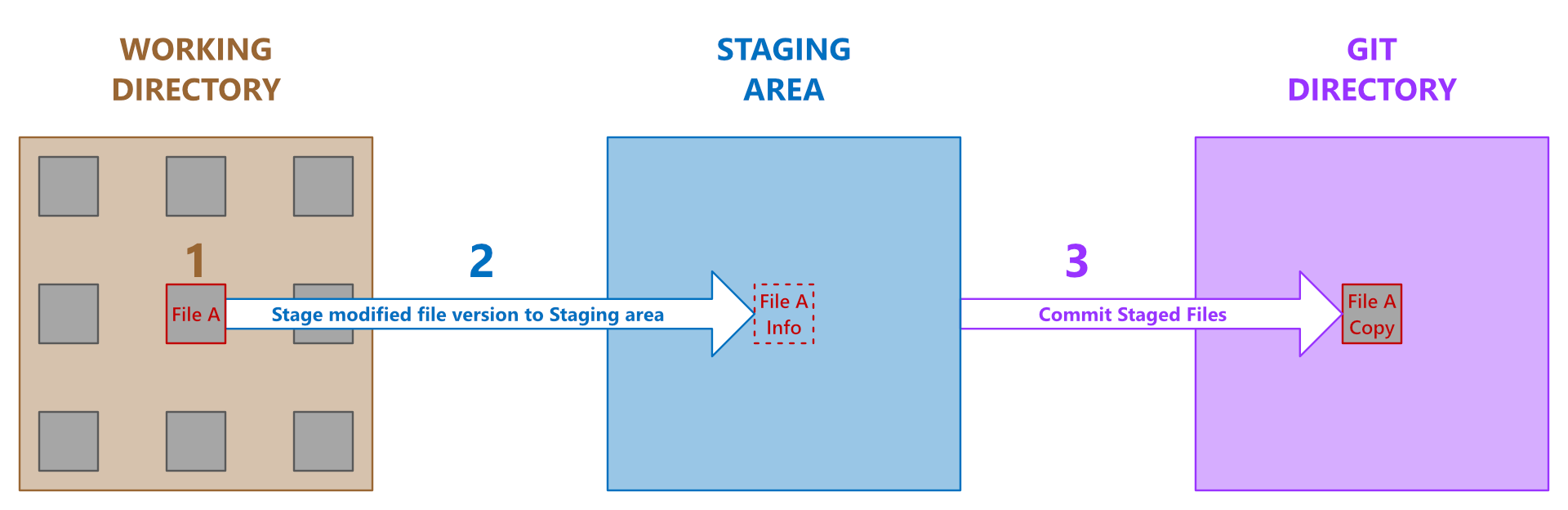 Modificar archivos en el directorio de trabajo.
Modificar archivos en el directorio de trabajo.Observe que cualquier archivo que modifiques se convierte en un archivo en el estado modificado.
Prepare selectivamente los archivos que quieras confirmar al directorio .git.
Observe que cualquier archivo que prepares (agregues) a la zona de preparación se convierte en un archivo en el estado preparado.
También tenga en cuenta que los archivos preparados todavía no están en la base de datos .git.
Preparar significa que la información sobre el archivo preparado se incluye en un archivo (llamado "index") en el repositorio .git.
Confirme el/los archivos que has preparado en el directorio .git. Esto es, guardar de manera permanente una instantánea de los archivos preparados en la base de datos .git.
Observe que cualquier versión del archivo que confirmes al directorio .git se convierte en un archivo en el estado confirmado.
Lo esencial hasta ahora
En resumidas cuentas de todo lo discutido hasta el momento es que Git es un sistema de control de versiones genial para versionado, administración y distribución de archivos.
Pero espera un segundo, si Git nos ayuda en la administración y distribución eficaz de distintas versiones de los archivos de un proyecto, ¿cúal es el propósito de GitHub?
GitHub Desmitificado
GitHub es una plataforma basada en la web donde los usuarios pueden alojar repositorios Git. Facilita compartir y colaborar fácilmente en proyectos con cualquier persona en cualquier momento.
GitHub también fomenta una participación más amplia en proyectos Código Abierto al proporcionar una manera segura de editar archivos en repositorios de otros usuarios.
Para alojar (o compartir) un repositorio Git en GigHub, siga los siguientes pasos:
Paso 1: Registrar una cuenta de GitHub
El primer paso para comenzar con el alojamiento en GitHub es crear una cuenta personal. Visite la página de registro oficial para registrarse.
Paso 2: Crear un repositorio remoto en GitHub
Después de registrarse, crear un home (un repositorio) en GitHub para el repositorio Git que quieres compartir.
Paso 3: Conectar el directorio Git del proyecto con el repositorio remoto
Una vez que hayas creado un repositorio remoto para tu proyecto, tienes que vincular el directorio .git del proyecto – ubicado localmente en tu sistema – con el repositorio remoto en GitHub.
Para conectar con el repositorio remoto, debes ubicarte en el directorio raíz del proyecto que quieras compartir, utilizando tu terminal local, y ejecuta este comando:git remote add origin https://github.com/tuUsuario/tuRepositorio.git
Nota:Reemplaza tuUsuario en el código de arriba con tu nombre de usuario de GitHub.
También reemplaza tuRepositorio con el nombre del repositorio remoto al que te quieres conectar.
El comando de arriba implica que git debe agregar al proyecto la URL especificada como una referencia remota con la cual el directorio local .git puede interactuar.
La opción origin en el comando de arriba es el nombre predeterminado (un nombre corto) que Git le otorga al servidor que aloja tu repositorio remoto.
Es decir, Git utiliza el nombre corto origin en vez de la URL del servidor.
No es obligatorio quedarse con el nombre predeterminado del servidor. Si prefieres otro nombre que origin, simplemente sustituya el nombre origin en el comando git remote add de arriba por cualquier nombre que prefieras.
Siempre recuerda que un nombre corto del servidor (por ejemplo, origin) no es nada especial! Sólo existe – localmente – para ayudarte a referenciar fácilmente la URL del servidor. Por lo tanto, siéntete libre de cambiarlo a un nombre corto que puedas referenciar fácilmente.
Para renombrar cualquier URL remota que exista, utilice el comando git remote rename de esta manera:git remote rename nombreURLactual nuevoNombreURL
Cada vez que clones (descargues) cualquier repo remota, Git automáticamente le pone nombre origin a la URL de la repo. Sin embargo, le puedes especificar un nombre distinto con el comando git clone -o tuNombrePreferido.
Para ver la URL exacta guardada para los nombres como origin, ejecuta el comando git remote -v.
Paso 4: Confirmar la conexión
Una vez que hayas conectado tu directorio Git con el repositorio remoto, verifica si la conexión fue exitosa ejecutando el comando git remote -v.
Después verifica la impresión para confirmar que la URL mostrada sea la misma que la URL remota que intentas conectarte.
Nota:Ver el artículo “Conectar con SSH” si quieres conectar utilizando la URL SSH en lugar de la URL HTTPS.
Sin embargo, si no estás seguro de la URL remota que vas a utilizar, echa un vistazo al artículo “¿Qué URL remota debería utilizar?”.
¿Quieres cambiar tu URL remota? Cambiar la URL de un remoto es una excelente guía.
Paso 5: Subir un repo Git local a un repo remoto
Después de conectar exitosamente tu directorio local con el repositorio remoto puedes comenzar a subir (cargar) tu proyecto local upstream.
Cuando estés listo para compartir tu proyecto en otra parte, en cualquier repo remoto, simplemente le dices a Git que suba todos tus confirmaciones, ramas y archivos en tu directorio .git local al repositorio remoto.
La sintaxis del código utilizado para subir (push) un directorio local Git a un repositorio remoto es git push -u nombreRemoto nombreRama.
Esto es, para subir tu directorio local .git y suponiendo que el nombre corto de la URL remota es “origin”, ejecuta:git push -u origin master
Nota:El comando de arriba implica que git debe subir tu rama master local a la rama master remota ubicada en la URL con nombre origin.
Técnicamente puedes sustituir la opción origin con la URL del repositorio remoto. Recuerda, la opción origin es solo un nombre de la URL que hayas registrado en tu directorio .git local.
El indicador -u (indicador de referencia upstream/seguimiento) automáticamente vincula la rama local del directorio .git con la rama remota. Esto te permite usar git pull sin ningún argumento.
Paso 6: Confirmar la subida
Por último, vuelve a tu página de repositorio GitHub para confirmar que Git haya subido exitosamente tu directorio Git local al repositorio remoto.
Nota:Tal vez tengas que refrescar la página del repositorio remoto para reflejar los cambios.
GitHub también tiene un servicio gratuito opcional para convertir tu repositorio remoto en una página web funcional. Abajo vamos a ver “cómo” hacerlo.-
Publica tu página web con GitHub pages
Después de subir tu proyecto al repositorio remoto, fácilmente puedes publicarlo en la web de esta forma:Asegurate que el nombre del archivo principal HTML de tu proyecto sea index.html.
En el sitio web de la plataforma GitHub ingresa al repositorio del proyecto que quieres publicar y haz click en la pestaña settings.
Desplaza hacia la sección GitHub Pages y cambia la rama Source de none a master.
Después aparecerá una notificación que dice “Your site is published at https://your-username.github.io/your-github-repo-name/”.
Ahora puedes ver – y publicitar – tu proyecto en la URL especificada.
Esta sección solo ha comenzado a tratar el tema de publicar tu proyecto con GitHub. Para aprender más sobre GitHub pages, echa un vistazo a esta documentación “Trabajar con páginas de GitHub Pages”.
En resumen
GitHub es una plataforma en línea de alojamiento (o para compartir) repositorios de Git. Nos ayuda crear una avenida para colaborar fácilmente con cualquier persona, en cualquier lugar, en cualquier momento.
Todavía en duda?
Todavía estás perplejo por la delgada línea entre Git y GitHub? No te preocupes – Te tengo cubierto. Abajo hay cinco diferencias claves entre Git y GitHub.
Diferencia 1: Git vs. GitHub — Función principal
Git es un sistema de control de versiones distribuido que registra las distintas versiones de un archivo (o conjunto de archivos). Le permite a los usuarios acceder, comparar, actualizar, y distribuir cualquiera de las versiones registradas en cualquier momento.
Sin embargo GitHub principalmente es una plataforma de alojamiento para albergar tus repositorios Git en la web. Esto permite a los usuarios mantener sus repositorios remotos privados o abiertos para esfuerzos colaborativos.
Diferencia 2: Git vs. GitHub — Plataforma de operación
Los usuarios instalan y ejecutan Git en sus equipos locales. Esto significa que la mayoría de las operaciones de Git se pueden lograr sin una conexión a internet.
Sin embarg GitHub es un servicio basado en la web que opera solamente en línea. Esto significa que necesitas estar conectado para hacer cualquier cosa en GitHub.
Diferencia 3: Git vs. GitHub — Creadores
Linus Torvalds comenzó Git en Abril del 2005.
Chris Wanstrath, P. J. Hyett, Tom Preston-Werner, y Scott Chacon fundaron GitHub.com en Febrero 2008.
Diferencia 4: Git vs. GitHub — Mantenedores
En Julio 2005, Linus Torvalds entregó el mantenimiento de Git a Junio C. Hamano — quien ha sido el principal mantenedor desde entonces.
En Octubre 2018, Microsoft compró GitHub.
Diferencia 5: Git vs. GitHub — Competidores
Algunas alternativas populares para Git son Mercurial, Team Foundation Version Control (TFVC), Perforce Helix Core, Apache Subversion, y IBM Rational ClearCase.
Los competidores más cercanos a GitHub son GitLab, Bitbucket, SourceForge, Cloud Source Repositories, y AWS CodeCommit.
Considerando todo
Git y GitHub son dos entidades diferentes que te ayudan a administrar y alojar archivos. En otras palabras Git sirve para controlar las versiones de los archivos mientras que GitHub es una plataforma para alojar tus repositorios Git.

0 comentarios:
Publicar un comentario